iPhone 或 iPad 上应用程序旁边的 iCloud 符号?这就是它的含义以及如何修复它
![]()
您是否在 iPhone 或 iPad 屏幕上看到图标的应用程序名称旁边出现云符号?如果是这样,您可能想知道那个白云符号是什么意思、它有什么作用以及如何摆脱它,当然您并不孤单!
在多次回答这个问题之后,有必要解决一下有时会出现在 iPhone 和 iPad 设备上的 iOS 应用程序名称旁边的云符号。
iOS 中应用名称旁边的云符号是什么意思?
如果您在 iPhone 或 iPad 上看到应用名称旁边出现云符号,则表示该应用已从设备上卸载。云符号基本上告诉您该应用程序位于 iCloud(好吧,App Store)中,可以在需要时或需要时下载和访问。
如果这看起来是随机的,那么如果您之前启用了未使用的 iOS 应用的自动卸载 在 iPhone 或 iPad 的“设置”中,然后设备的存储空间不足。启用该设置后,一旦 iOS 设备的可用存储空间不足,它将开始卸载最近未使用的应用程序。
如何去掉云图标?
只需点击应用名称旁边带有云符号的应用图标即可。
在此处的示例屏幕截图中,我们将重点关注应用名称旁边有云符号的“日历”应用:
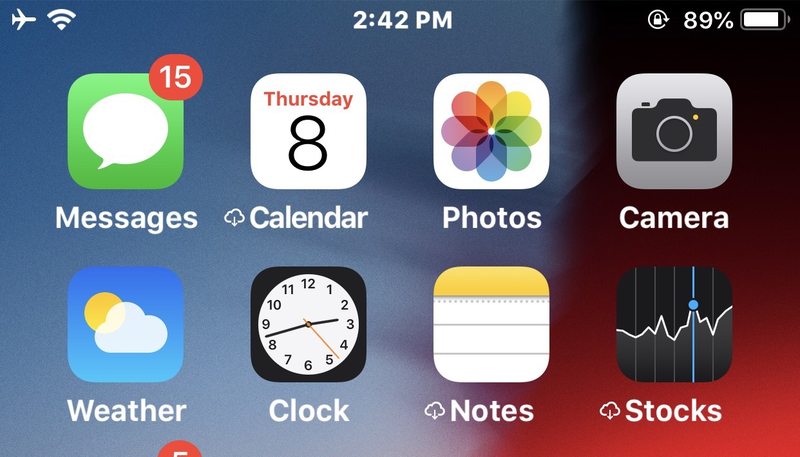
点击打开应用程序会导致应用程序从 App Store 重新下载,重新安装到 iPhone 或 iPad 上。当图标变成加载轮时,您会在应用名称上短暂看到“正在加载”或“正在安装”消息。
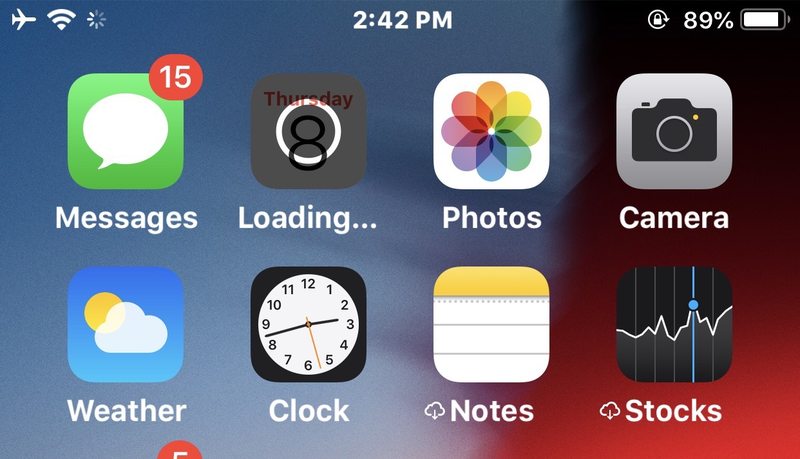
应用程序完成重新下载并重新安装到 iOS 设备后,云符号将不再出现在应用程序名称旁边。
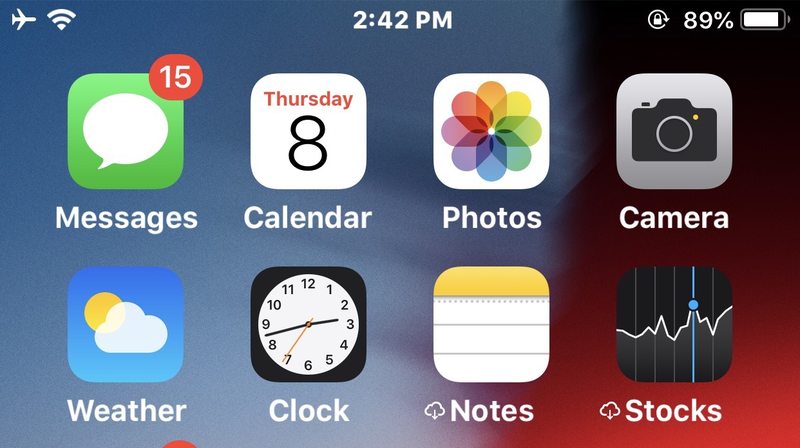
如果失败,可能是因为设备没有互联网连接,或者设备上没有足够的可用存储空间。
如何通过停止卸载应用程序来防止出现云符号?
如果您发现许多应用程序的名称旁边都有云符号,并且您不想再卸载这些应用程序,则可以在 iOS 设置中禁用卸载未使用的应用程序:
- 在 iOS 中打开“设置”并转到“iTunes 和 App Store”
- 找到“卸载未使用的应用程序”并将开关切换为关闭
关闭“卸载未使用的应用程序”将阻止应用程序自行卸载。
但是,如果需要,您可以继续手动从 iPhone 或 iPad 卸载应用。
到底什么是应用卸载?
卸载应用程序基本上是 iOS 设备删除应用程序但保留应用程序存储的首选项和数据的一种方式,包括与该应用程序关联的任何文件、文档或设置。这有助于释放空间,而无需从 iOS 完全卸载应用。
值得一提的是,有时并不是应用本身在占用存储空间,有时实际上是相关的 占用大量存储空间的 iOS 应用的文档和数据。
